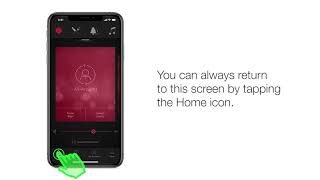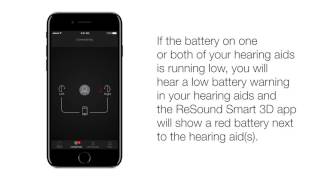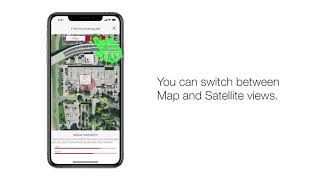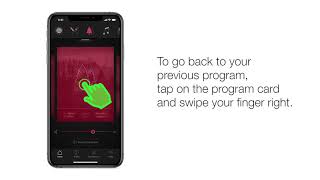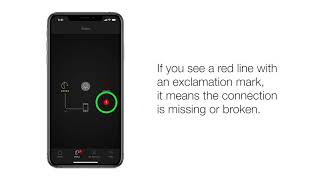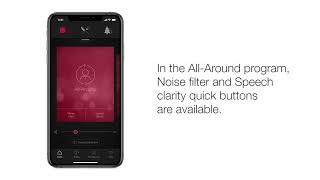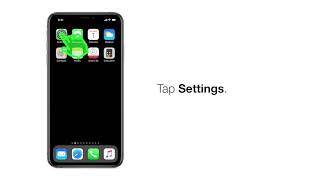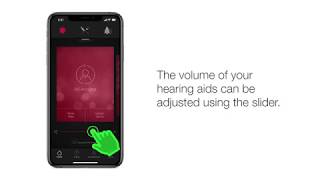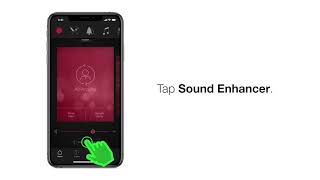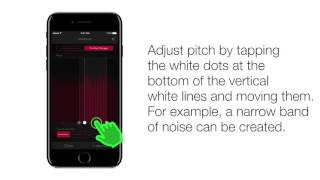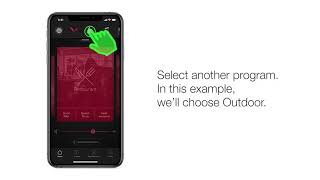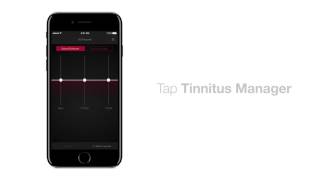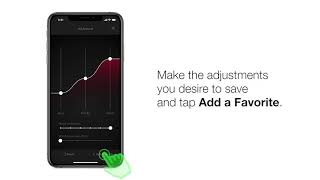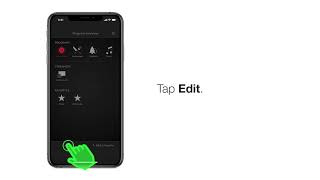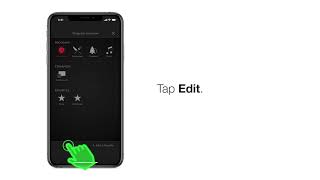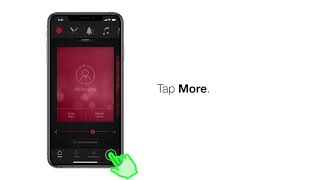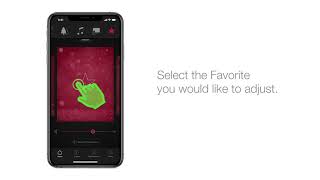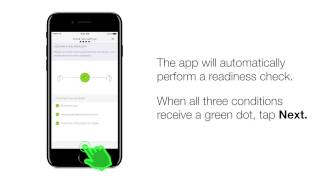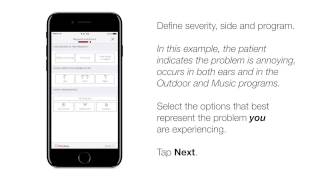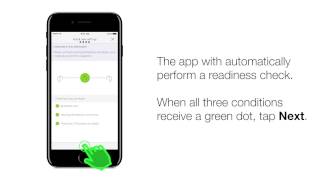Často kladené otázky
Kompatibilita
Zde zjistíte, je-li Vaše zařízení kompatibilní.
Zde zjistíte, jakou aplikaci můžete použít, pokud máte jiná sluchadla.
Jak začít?
To záleží, jestli používáte zařízení Apple nebo Android:
- iPhone, iPad nebo iPod touch: Nejdříve je nutné spárovat Vaše sluchadla s iOS. Jděte do: Nastavení -> Obecnél -> Zpřístupnění -> MFi naslouchátka a Vaše zařízení začne vyhledávat sluchadla. Otevřete a zavřete bateriová dvířka na Vašich sluchadlech. Klikněte na displej, až se na něm objeví a poté klikněte na nápis Párovat (dvakrát, pokud párujete dvě sluchadla) a Vaše sluchadla budou s telefonem spárována. Poté otevřete aplikaci a vše můžete plnohodnotně používat.
- Android: Otevřete aplikaci a řiďte se pokyny na displeji. Nepárujte sluchadla se systémem mobilního zařízení.
Prosím, zkontrolujte následující:
- Jsou sluchadla připárovaná k jinému telefonu v místnosti? Pokud ano, prosím odpárujte je nejdříve.
- (Pro sluchadlové specialisty) Jsou sluchadla připojena k Airlink/NOAHlink? Pokud ano, nejdříve sluchadla od těchto zařízení odpojte.
- Jsou sluchadla zapnuta před začátkem párování? Pokud ano, vypněte je a vyčkejte se zapnutím sluchadel, dokud nezačne proces párování v aplikaci.
- Jsou již sluchadla s telefonem spárována pomocí Bluetooth menu telefonu? Pokud ano, odpárujte je a restartujte je. Poté sluchadla spárujte pomocí menu aplikace.
- Ukazuje aplikace "Try again - Zkuste znovu" během párovacího procesu? Pokud ano, vypněte sluchadla a zkuste proces opakovat. Pokud se hláška Zkuste znovu zobrazí opět, tak zařízení nejsou spolu kompatibilní.
Ovládání zvuku
ReSound Assist
Můžete zkusit následující:
- Zkontrolujte vaše připojení k síti Internet (Wifi nebo mobilní).
- Pokud jste připojení k síti Internet a služba ReSound Assist se stále nezobrazuje, tak otevřete munu "Můj ReSound" a přejeďte prstem po displeji mobilu směrem dolů. Tím se aktualizuje menu.
- Služby GN Online Services mohou být dočasně nedostupné. Zkuste akci opakovat později.
- Navštivte svého sluchadlového specialistu, který vám může zkontrolovat aktuálnost sluchadel a případně firmware updatovat.
- Použijte mobilní aplikaci Smart 3D. V aplikaci přejděte do menu "Můj ReSound" a zde klikněte na " Aktualizace softwaru sluchadla".
Služba ReSound Assist musí být aktivována, přejděte do menu "Můj ReSound"a klikněte na “Aktivovat ReSound Assist”.
Konektivita
Pokud aplikace ztratí spojení, jedná se o ztrátu spojení mezi sluchadly a mobilním zařízením. Malý červený ukazatel spojení Vás informuje, že spojení je ztraceno. Přejděte na stránku Spojení a klikněte na značku ztraceného spojení a řiďte se radami pro jeho znovuobnovení.
Vedlo tohoto vyzkoušejte i vypnout a opět zapnout Bluetooth na Vašem mobilním zařízení. Chvilku počkejte a Bluetooth opět zapněte.
Streaming
Postupujte následovně:
1. Ujistěte se, že jsou sluchadla aktualizována na poslední verzi firmwaru (pomocí mobilní aplikace a "Aktualizace softwaru sluchadla" v menu "Můj ReSound").
2. Ujistěte se, že máte nainstalovanou poslední verzi mobilní aplikace ReSound Smart 3D, a že se snažíte spárovat telefon s operačním systémem Android, který podporuje přímý Android streaming do sluchadel.
3. Otevřete Bluetooth menu ve vašem telefonu a odpárujte spárovaná sluchadla, pokud tomu tak je.
4. Otevřete aplikaci a ta automaticky začne párovací proces, který je potřeba projít celý, aby byla sluchadla správně připojena.
• Android telefon běžící na verzi operačního systému Android 10 a vyšší
• Výrobce telefonu musel do daného modelu přístroje implenetovat podporu pro Android Streaming do sluchadel
• Sluchadla ReSound LiNX Quattro s verzí firmwaru 1.0.43 nebo vyšší
• Mobilní aplikace ReSound Smart 3D verze 1.5.0 nebo vyšší
Ostatní
Demo mód simuluje dovednosti aplikace stejně jako kdyby byla připojena sluchadla, např. je možné měnit programy a nastavovat zvuk. Demo mód můžete zvolit při spouštění aplikace anebo ho zapnout/vypnout v záložce "Více" v aplikaci.